在当今快节奏的数字世界中,一台运行流畅的电脑对于工作、学习和娱乐来说至关重要。然而,并非所有人都拥有高端配置的电脑。本文将向您介绍如何对低配置电脑进行优化设置,以显著提升其运行流畅度。通过以下步骤,您将能够使您的低配置电脑更加高效地完成日常任务。
一、精简启动项和后台运行程序
启动项和后台运行程序是影响电脑运行流畅度的重要因素。过多的启动项和不必要的后台程序会占用宝贵的系统资源,导致电脑运行缓慢。
1.禁用不必要的启动项:按下`Win+R`键打开运行窗口,输入`msconfig`并回车。在系统配置窗口中选择“启动”选项卡,取消勾选您不需要的启动程序,然后点击确定。
2.管理后台程序:通过任务管理器(`Ctrl+Shift+Esc`)关闭不必要的后台应用程序。您也可以在任务管理器的“启动”选项卡中,进一步禁用这些程序启动。

二、优化视觉效果以节省资源
Windows系统提供了许多视觉效果,虽然它们让界面看起来更美观,但同时也消耗了大量的系统资源。
1.打开系统属性,通过`Win+Break`快捷键或右键点击“此电脑”选择“属性”。
2.点击“高级系统设置”,在性能选项中选择“调整为最佳性能”,或者自定义选择一些不常用的视觉效果进行关闭。

三、磁盘清理与碎片整理
随着电脑使用时间的增长,磁盘上会积累许多临时文件和无用数据,这些都可能拖慢您的系统。
1.磁盘清理:使用内置的磁盘清理工具(`cleanmgr/sagerun`)清除系统文件、临时文件等。
2.磁盘碎片整理:对于传统硬盘(HDD),可以使用磁盘碎片整理工具进行整理。但对于固态硬盘(SSD),则应关闭此功能,因为频繁的写入会缩短SSD的寿命。
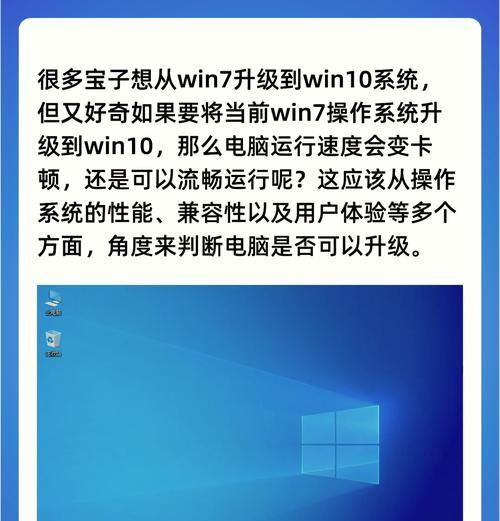
四、升级硬件
如果上述软件优化已经做到极致,而您的电脑仍然运行缓慢,那么升级硬件可能是必要的。
1.增加内存(RAM):升级至推荐的内存容量可以显著提高电脑性能。
2.更换为固态硬盘(SSD):SSD相比传统硬盘(HDD)有更好的读写速度,能够大幅提高系统和程序启动速度。
五、定期维护和更新系统
定期对系统进行维护和更新也是保持电脑流畅运行的关键步骤。
1.系统更新:确保您的操作系统是最新的,因为新的更新通常包含性能改进和错误修复。
2.病毒扫描:使用可靠的防病毒软件定期扫描电脑,避免恶意软件影响性能。
六、使用轻量级软件
选择对系统资源要求较低的软件,尤其是在执行基本任务时,比如使用文本编辑器代替Office套件进行简单的文档编辑。
结语
通过上述步骤的优化设置,即便是配置较低的电脑也可以运行得更加流畅。每一步都旨在减少资源消耗、提高效率,最终达到提升电脑整体运行性能的目的。记得,持续的维护和适度的硬件升级是保持电脑长期运行流畅的关键。现在,让我们通过实际操作,让您的低配置电脑焕发新生吧!




